Viele Benutzer wundern sich Was ist die Host-Datei eines Computers ist und wofür es ist . Wir müssen wissen, dass die Hosts-Datei eine sehr nützliche Textdatei ist, in der Hostnamen mit ihren entsprechenden IP-Adressen gespeichert werden. Man könnte sagen, dass es wie ein ist DNS Server, aber intern auf dem Computer, auf dem sich die Hosts-Datei befindet.
Dank der Hosts-Datei können wir angeben, welcher Hostname einer bestimmten IP-Adresse entspricht, sodass Webbrowser oder andere Programme diese IP-Adresse anstelle der von uns konfigurierten DNS-Server auflösen. Wir sollten wissen, dass die Hosts-Datei in allen Betriebssystemen von gefunden wird Windows, Linux, MacOS und mobile Geräte. Diese Datei kann nur von den Systemadministratoren jedes Computers geändert werden.
Damit Sie verstehen, wie wichtig diese Datei ist, überprüft das Team jedes Mal, wenn Sie auf eine Webseite oder einen Computer im Netzwerk zugreifen möchten, zunächst die Hosts-Datei, um festzustellen, ob in dieser Datei Daten zu der Webadresse (Domain) oder enthalten sind computer Wonach suchen wir? Wenn dies nicht der Fall ist, konsultieren Sie bereits die von uns konfigurierten DNS-Server.
Was ist die Hosts-Datei?
Obwohl es Leute gibt, die behaupten, dass die Verwendung der Host-Datei ein Altertum ist, ist die Realität, dass sie auch heute noch häufig verwendet wird, insbesondere auf interner Ebene von Unternehmen, um Namen bestimmter Computer mit ihrer IP-Adresse anzugeben. Das Protokoll der Hosts-Datei wurde erstellt, als das Internet seine ersten Schritte unternahm. Die Hosts-Datei, die zu der Zeit als DNS-Server diente, bezog die Domain-Namen auf ihre jeweiligen IP-Adressen.
Für Ihr Verständnis wurde in der Hosts-Datei gespeichert, dass die IP-Adresse der Website www.redeszone.net 185.103.37.62 war. Aus diesem Grund hatten früher Hostdateien eine lange Liste von Namen und IP-Adressen. Mit der Zeit und der zunehmenden Zunahme von Websites und Änderungen der IP-Adressen der Speicherserver dieser Websites blieb die Hosts-Datei natürlich unzureichend, weshalb die DNS-Server erstellt wurden. Wenn wir heute die Hostdatei unseres Computers öffnen, sehen wir, dass nur wenige Daten angezeigt werden oder dass sie direkt leer ist. Im Bild unten sehen Sie ein Beispiel, das unsere eigene Hosts-Datei ist.
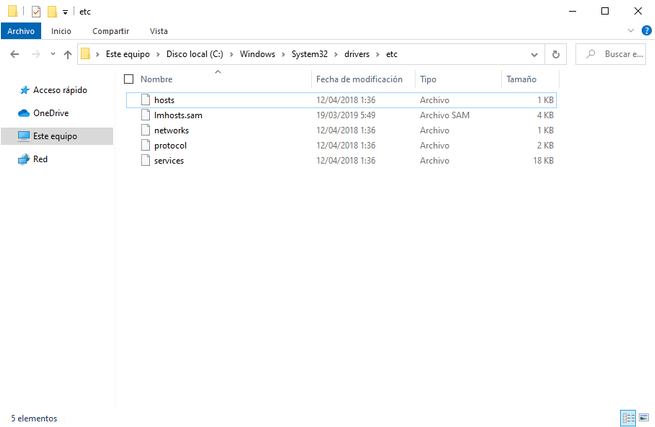
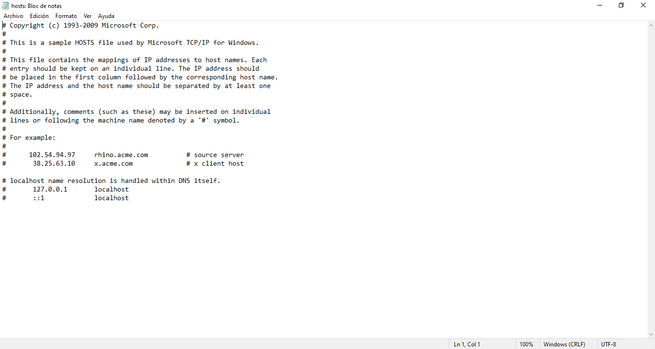
Wie bereits erwähnt, werden diese Funktionen heute von DNS-Servern ausgeführt. Es ist nur sinnvoll, die Hosts-Datei für bestimmte Themen unseres eigenen lokalen Netzwerks, unseres professionellen lokalen Arbeitsnetzwerks und sogar für das Rooten verschiedener Websites zu ändern.
Die Hosts-Datei im Inneren
Das Erste, was Sie wissen müssen, ist, dass es sich bei der Hosts-Datei um eine reine Textdatei handelt, die in Windows mit dem Programm Notepad.exe oder einem anderen Texteditor geöffnet und geändert wird. Wenn wir eine hosts-Datei öffnen, wie Sie im obigen Bild sehen können, zeigt sie uns als Erstes eine kurze Beschreibung der Funktionsweise und des Zwecks dieser Datei. In diesem Fall zeigt es Folgendes an:
„Dies ist eine Beispiel-HOSTS-Datei, die von verwendet wird Microsoft TCP / IP für Windows. Diese Datei enthält die Zuweisung von IP-Adressen zu Hostnamen. Jeder Eintrag muss in einer einzelnen Zeile gepflegt werden. Die IP-Adresse sollte in der ersten Spalte gefolgt vom entsprechenden Hostnamen stehen. Die IP-Adresse und der Hostname müssen durch mindestens ein Leerzeichen getrennt sein. ”
Als nächstes wird angezeigt, dass wir, wenn wir Kommentare in der Host-Datei hinterlassen möchten, das Zeichen "#" vor dem, was wir schreiben, verwenden müssen.
Schließlich werden Beispiele zum korrekten Bearbeiten der Hosts-Datei gezeigt:
Beispiel:
102.54.94.97 rhino.acme.com # Quellserver
38.25.63.10 x.acme.com # x Client-Host
127.0.0.1 localhost
:: 1 localhost
Wie wir sehen können, müssen wir zuerst die IP-Adresse eingeben, gefolgt von mindestens einem Leerzeichen und dem DNS-Namen, und wenn wir einen Kommentar schreiben möchten, müssen wir mindestens ein Leerzeichen lassen und das Zeichen "#" voranstellen des Kommentars. Wie wir sehen können, ist es sehr einfach, die hosts-Datei zu bearbeiten, aber gleichzeitig sehr nützlich und leistungsstark.
Ein Vorteil der hosts-Datei besteht darin, dass wir jedem Computer einen bestimmten Namen zuweisen können. Ein weiterer Vorteil ist, dass wir den Zugriff auf eine bestimmte Website blockieren können, indem wir sie auf eine gefälschte IP umleiten. Wenn zum Beispiel jemand versucht, die Webseite zu öffnen, die wir zu einer falschen IP umgeleitet haben, wird eine Fehlermeldung angezeigt, die besagt, dass der Host nicht gefunden wurde, und wir können ihn sogar direkt zu 127.0.0.1 umleiten, unserem eigenen Computer (localhost) ).
So bearbeiten Sie eine Hosts-Datei
Microsoft Windows
Wir werden erklären, wie Sie die Hosts-Datei unter den Betriebssystemen Windows XP, 7, 8 und 10 bearbeiten können. Als erstes müssen wir den Editor im Administratormodus ausführen. Sobald wir im Administratormodus ausgeführt wurden, müssen wir zum Dateimenü gehen, öffnen und zum folgenden Pfad gehen: ” C: / Windows / System32 / drivers / etc / ".
In diesem Verzeichnis müssen wir die Datei «hosts» auswählen.
Damit können wir die Hosts-Datei bearbeiten. Wenn wir es nicht als Administrator öffnen, können wir die Änderungen nicht in dem Ordner speichern, in dem sich die Datei befindet.
MacOS
Wir werden erklären, wie Sie die Hosts-Datei in OSX-Betriebssystemen bearbeiten können. In der oberen Leiste müssen wir die Option "Gehe zum Ordner" auswählen und den folgenden Pfad eingeben: / private / etc / hosts und klicken Sie auf "Öffnen". Dann öffnen wir den Ordner mit der Hosts-Datei und doppelklicken auf die Datei, um den Texteditor zu öffnen.
Wenn unser Benutzer keine Schreibberechtigung hat, müssen wir die folgenden Schritte ausführen. Zuerst öffnen wir ein Terminal und geben den folgenden Befehl ein:
" Sudo nano / etc / hosts ” und drücken Sie die Eingabetaste.
Es wird nach dem Benutzerpasswort gefragt, und dann können wir die Hosts-Datei bearbeiten.
Linux
Wir werden erklären, wie Sie die hosts-Datei unter Linux-Betriebssystemen bearbeiten können. Je nachdem, welches Linux-Betriebssystem wir verwenden und welchen Desktop wir verwenden, müssen wir ein Terminal öffnen und den folgenden Befehl eingeben:
sudo nano / etc / hosts und drücken Sie die Eingabetaste.
Dann wird die hosts-Datei geöffnet, damit wir sie ändern können.
Hosts Dateirisiken
Das große Risiko, das wir bei der Hosts-Datei feststellen können, besteht darin, dass ein böses Programm uns ändert, ohne die Datei zu kennen, und den Datenverkehr vom Computer auf schädliche Websites umleitet. Um dies zu vermeiden, ist es wichtig, dass wir eine gute haben Firewall und ein gutes Antivirus. Dadurch wird verhindert, dass schädliche Programme eingegeben werden. Wenn Sie Zweifel haben, empfehlen wir Ihnen, Ihre Hosts-Datei zu sehen, wenn sie seltsame Einträge enthält. Oben sehen Sie eine Windows 10-Hosts-Datei, wie sie standardmäßig geliefert wird.
Uns ist klar geworden, dass die Hosts-Datei wie ein DNS-Server ist, aber lokal. Dank ihm haben wir gesehen, dass wir Teamnamen anpassen können, indem wir diesen Namen auf eine bestimmte IP-Adresse umleiten, Websites blockieren oder eine Aktion ausführen, die wir ausführen möchten. Heutzutage wird es zwar nicht für Heimanwender verwendet, aber auf Unternehmensebene wird es häufig verwendet, um bestimmte IPs für bestimmte Geräte festzulegen.
Wenn Sie den Zugriff auf einen Computer in Ihrem Netzwerk mithilfe eines bestimmten Namens personalisieren möchten, ist das Bearbeiten der Hosts-Datei eine effiziente und einfache Lösung. Wenn Sie irgendwelche Fragen haben, überlassen Sie es uns in den Kommentaren.
